جمع صناديق البريد. مجموعة من الحروف من حسابات أخرى
ما أنت أكثر نشاطا على الإنترنت (وإذا قمت بتطوير أعمال، فأنت نشط للغاية 🙂)، كلما زاد عدد عناوين البريد الإلكتروني لديك. كيف، في هذه الحالة، هل تحصل على كل بريدك؟
- تعال بشكل منفصل إلى كل صندوق بريد؛
- يستخدم برامج خاصة — عملاء البريد، مثل ال مايكروسوفت أوتلوك. اكسبرس، الخفافيش أو مزيليا ثندربيرد؛
- إعادة توجيه جميع الرسائل إلى واحد العنوان الإلكتروني ومعالجة هناك؛
إذا كنت تريد أن تكون فعالا، فهذا يسعى للحصول على أقصى قدر من النتائج مع الحد الأدنى من الاستثمارات في الجهد والوقت، ثم الخيار الأول غير مناسب بشكل قاطع.
إذا كنت تحلم بأن تكون متنقلا، فلا تعلق على مكان معين وجهاز كمبيوتر معين، فأنت لا تنسجم الخيار الثاني.
عميل البريد هو برنامج مثبت على جهاز الكمبيوتر الخاص بك والتعامل بشكل مثالي مع مجموعة البريد من مربعات مختلفة. لكن الوصول إلى البريد لديك فقط من هذا الكمبيوتر المثبت عليه هذا البرنامج، وهذا هو الحد من حريته في الحركة.
وأخيرا الخيار الثالث - إعادة توجيه جميع البريد في واحد درج إلكترونيوبعد الفوائد واضحة:
- مريحة للحصول عليها؛
- مريحة للتعامل معها؛
- مريحة لتخزينها؛
- أنها مريحة للبحث عن الرسائل اللازمة؛
- الوصول من أي مكان في العالم حيث يوجد الإنترنت؛
السؤال الوحيد الذي يحدث هو: "كيفية القيام بذلك في الممارسة العملية؟". وهذا يدور حول هذا المناقش في هذه المقالة. سأريكم، كيفية إعادة توجيه البريد من صناديق أخرى في Gmail (أنت).
لذلك، تسجيل الدخول إلى حساب gmail.، يختار "الإعدادات" \u003d\u003e "الحسابات والاستيراد".
الخطوة 1. استيراد البريد الإلكتروني وجهات الاتصال.
إذا كنت قد استخدمت بالفعل صناديق بريدية على mail.ru، yandex.ru لفترة من الوقت، فستكون لديك أرشيف ورسالة اتصالات تود حفظها عند الذهاب إلى Gmail (إن لم يكن، تخطي الخطوة 1 وتذهب على الفور إلى الخطوة 2).
لنقل، تلقى بالفعل البريد الإلكتروني والاتصال جوجل جوجل موجود، حدد "استيراد البريد وجهات الاتصال":
في النافذة التي تفتح، أدخل العنوان بريد إلكترونيالذي تريد إجراء النقل، انقر فوق "تقدم":
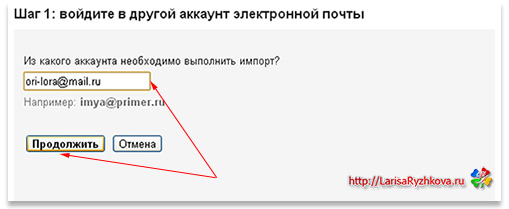
في النافذة التالية، أدخل كلمة المرور (لا تقلق، فهي آمنة)، انقر فوق "تقدم":
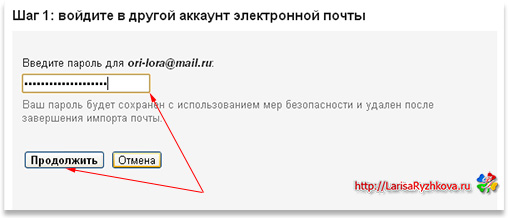
حدد إعدادات الاستيراد:
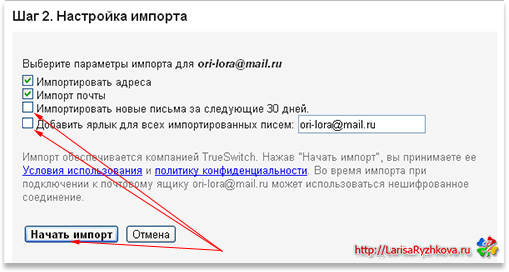
إزالة مربع الاختيار "استيراد رسائل لمدة 30 يوما القادمة"، لأن سنقوم تكوين الشحن الدائم على ال شعار القادم.
والخانة الاختيار الأخيرة، إذا كنت ترغب في إرسال رسائل مرسلة إلى الملصق المناسب، فاترك علامة. أنا أيضا أخذ مربع اختيار هنا، لأنه من المهم بالنسبة لي من الذي جاءت الرسالة وما هو الموضوع، وليس ما هو مربع. انقر "بدء الاستيراد".
كرر جميع خطوات الواردات لعناوين بريدك الإلكتروني الأخرى:

الخطوة 2. مجموعة منتظمة من الحروف من حسابات أخرى
من أجل جميع المراسلات من هذه اللحظة إلى عنوان Gmail الخاص بك، استخدم القسم "تحقق من البريد من حسابات أخرى (باستخدام ROR3)" => "أضف حساب البريد الخاص بك ROR3":
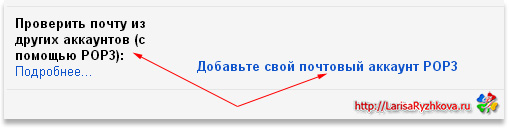
في النافذة التي تفتح، أدخل عنوان البريد الإلكتروني للحساب الذي تريد أن تأخذ البريد بانتظام:
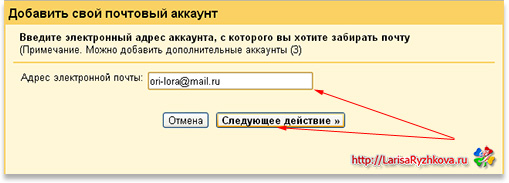
أضف حساب البريد الإلكتروني الخاص بك:
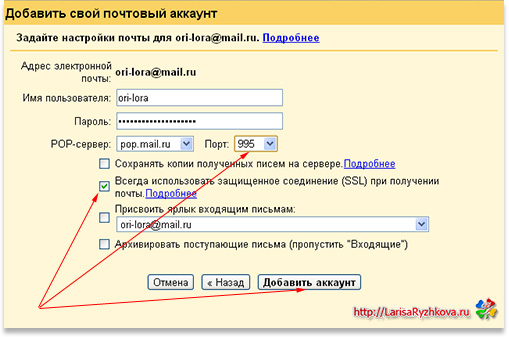
إذا كنت ترغب في إرسال رسائل إلى Gmail، فظل نسختهم في العنوان القديم، ثم حدد المربع. لكنني لا أوصي بهذا القيام به، كما يتعين عليك مراقبة هذا العنوان باستمرار بحيث لا يتفوق المربع ولا يتم حظره. هذه هي تلفزيون للغاية والصداع، والتي لأي شيء فعاليات الناس 🙂
العنصر التالي "استخدم دائما اتصال آمن (SSL)، عند استلام البريد"، تأكد من التحقق من مربع الاختيار وتحقق من حقل "المنفذ" - يجب أن يكون 995 (إذا لم يكن كذلك، حدد القيمة يدويا).
العناصر المتبقية حسب تقديرك. انقر "إنشاء حساب".
كرر الخطوة 2 لجميع عناوين بريدك الإلكتروني.
الخطوة 3. استخدم Gmail لإرسال رسائل ومن عناوين أخرى
اكتب رسائل من أي من عناوينك مباشرة إلى Gmail!
في القسم المحدد، من العنوان الذي تريد إرسال الرسائل - يستجيب من العنوان الذي يتم إرسال الرسالة المرسلة إليه، أو الاستجابة دائما من العنوان المستخدم افتراضيا:
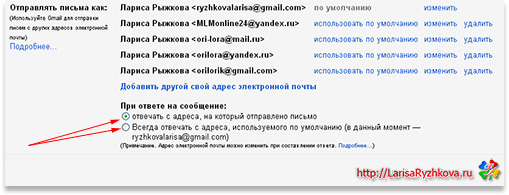
مستعد! الآن سيأتي إليك جميع البريد في صندوق بريد إلكتروني واحد، وسوف تنقذ كمية هائلة من الوقت والجهود التي يمكنك الاستثمار فيها في تطوير عملك.
ملاحظة. إذا كان لديك أي أسئلة وصعوبات، فاكتب في التعليقات، سأجيب عليك بالتأكيد.
في Gmail، يمكنك تلقي رسائل من عدة حسابات بريد. حدد أحد الخيارات:
- استيراد جميع الرسائل (قديم و جديد). استفد من بهذه الطريقة إذا كنت ستلقى رسائل إلى عنوان آخر (بما في ذلك عنوان Gmail). هناك تأخيرات ضئيلة بين إدخال الرسائل إلى صندوق بريد آخر وواسمها في Gmail.
- الحصول على المشاركات القديمة فقطوبعد مناسبة لأولئك الذين تحولوا مؤخرا إلى جوجل.
- إلى الأمام المشاركات الجديدة فقطوبعد حدد هذا الخيار إذا كنت ترغب في تلقي رسائل جديدة على الفور من مربع آخر.
استيراد جميع الرسائل
يمكنك استيراد جميع الحروف القديمة والجديدة من حساب آخر.
ملحوظة. من حساب آخر يمكنك نقل الحروف فقط. المستحيل استيراد المجلدات والملصقات.
الخطوة 1. قم بتغيير الإعدادات في الحساب الخارجي
Yahoo أو Outlook أو خدمة أخرى
تأكد في الخاص بك خدمه بريديه هناك وصول عبر بروتوكول POP. ثم قم بتغيير الإعدادات الموجودة في Gmail.
حساب آخر جوجل
الخطوة 2. تغيير إعدادات Gmail
خطأ "رفض الخادم الوصول إلى بروتوكول POP3
- إذا كنت تستخدم المصادقة ذات المرحلة ، أدخل كلمة مرور التطبيق.
- إذا كنت تستخدم Gmail في المؤسسة أو المؤسسة التعليميةفي حقل "خادم POP"، أدخل mail.domain.com وحدد المنفذ 110.
- إذا كنت تستخدم سجلات جوجل MX. في حساب الشركات أو الأكاديمية، في حقل "خادم POP-Server"، أدخل pop.gmail.com وحدد المنفذ 995.
- إذا لم تتمكن من الدخولجربها تمكين الوصول إلى التطبيقات غير الموثوق بها وبعد أيضا، ربما سوف تحتاج تعطيل رمز أو حماية الكلمات.
هذه النصيحة.
أخطاء أخرى
إذا واجهت أخطاء أخرى، انقر فوق عرض معلومات الخطأ وتفعل ما يلي:
- إذا تم تعطيل البوبقم بتضمينها في إعدادات الحساب التي تقوم فيها باستيراد الحروف.
- إذا البوب \u200b\u200bغير متوفرعلى الأرجح خدمة بريدك الإلكتروني لا تدعم الوصول إلى هذا البروتوكول. في هذه الحالة، يمكنك استيراد الحروف القديمة وتمكين الشحنة التلقائية للرسائل الجديدة.
إذا كانت لديك مشاكل في الحروف، استفد من هذه النصائح.
الحصول على المشاركات القديمة فقط
إذا تحولت إلى Gmail مؤخرا، نقل الحروف القديمة من المربع الذي استخدمته من قبل.
سوف نرسل رسائل من الحساب القديم إلى عنوان Gmail الجديد الخاص بك في غضون 30 يوما حتى تتمكن من إخطار جهات الاتصال الخاصة بك تدريجيا حول تغيير العنوان.
كيفية تعطيل استيراد البريد
إلى الأمام المشاركات الجديدة فقط
من عنوان جوجل آخر. تكوين الشحن التلقائي.
من ياهو أو النظرة أو الخدمة الأخرى. ابحث عن تعليمات إعداد المسارات التلقائية على الإنترنت.
من يقول أن البريد الإلكتروني يموت، مخطئا بعمق. وفقا لإحصائيات خدمة Pingdom، تم إرسالها فقط في عام 2010 107 تريليونات الحروف، حول، 300 مليار اليومي! بطبيعة الحال، حصة الأسد هي البريد المزعج، ولكن لا يزال البريد الإطفاء السريري لا يزال بعيدا جدا.
طموح جديد خدمة جوجل موجة ("بريد القاتل والمنتديات"، في بعض المصادر) أيضا لا يمكن أن تقلل من دوران الحروف الإلكترونية.
لذلك، اليوم سنتحدث عن الزعيم العالمي وملك البريد الإلكتروني - خدمة بريد جوجل.انهم يعرفون الجميع تقريبا، كثير الاستخدام، ولكن إعداد بريد Gmail قد لا يكون كل شيء، على الرغم من الواجهة الناطقة باللغة الروسية للخدمة. الأسباب المحتملة لهذا هي عدة:
1. الخوف من فعل شيء خاطئ.
2. لدي وظائف كافية.
3. الكسل الابتدائي.
4. مجرد الجهل.
انتبه إلى العنصر الأخير، فهو جهل إمكانيات خدمة Gmail هي العقبة الرئيسية أمام إعداد بريد جوجلومريحة العمل مع الإنترنت.
ما قد لا تعرف عن بريد جوجل؟
سيسمح لك مجمع بريد ممتاز بتلقي الحروف من خمسة صناديق مختلفة على مواقع أخرى، على سبيل المثال مع Yandex، Rambler، Ukr.net، Mail.ru وحتى Gmail آخر، و الفرز "السحر" وتكوين مرشحات Gmail بشكل صحيح يتيح لك تلقي رسائل من 10 و 20 وحتى مع 50 صناديق مختلفة (هذا ليس الحد).
سيسمح لك الدردشة المدمجة بالتواصل مع الأصدقاء والزملاء حتى عندما يتم تعطيل "ICQ" في العمل.
سيسمح حجم مربع كبير (أكثر من 7 غيغابايت) لم يعد لحذف الحروف لتنظيف مساحة حرة.
وظائف إرسال الحروف سوف تسمح بإرسال الحروف ليس فقط مع صندوق بريد جوجلولكن من صناديق أخرى، كما سترسل البريد بمساعدة منهم. وهذا هو، للرد على المربع الأوكراني، لا تحتاج إلى إدخال موقع الويب UKR. نفس الشيء ينطبق على سير العمل الخاص بك. وبالتالي، حتى في المنزل، يمكنك الإجابة على الرسالة كما ستجيب من بريد العمل، والمثبتة خوادم جوجل لا تسقط في ذلك gbl. وتحت فلتر البريد العشوائي (بالطبع، إذا كنت لا تبالغ فيه بالاتصال).
يمكنك إدارة البريد باستخدام مفاتيح ساخنة، على سبيل المثال، لجعل بعض الحروف من تعليمات التحول.
يمكنك مزامنة بريد Gmail C Outlook Mail ولوحة اللمس الروبوت الخاص بك أو iPhone أو الهاتف. لوصف جميع الميزات، سيكون من الضروري فتح موقع ويب منفصل
كيف يبدأ إعداد Gmail؟
1. تسجيل الدخول / التسجيل في Gmail
إذا كان لديك بريد جوجل، فأنت بحاجة إلى تسجيل الدخول أو تسجيل مربع جديد. يمكن القيام بذلك بالرجوع أدناه:
التسجيل في Gmail بسيط للغاية، أعتقد أن الجميع سوف يتعامل معها. كتابة البيانات الحقيقية أو المستشفيات هي مسألة شخص شخصيا، ولكن يجب عليك تحديد صندوق البريد الصحيح حتى تتمكن من استعادة كلمة المرور من Gmail.
2. استيراد البريد في Gmail والتواصل مع الخدمات البريدية الأخرى.
الآن يمكنك تكوين الواردات من صناديقك القديمة. للقيام بذلك، انتقل إلى الإعدادات وحدد "الحسابات واستيراد". نحن مهتمون بالبند "اجمع البريد من صناديق أخرى":
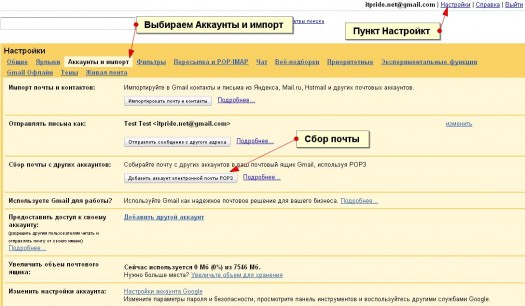
ماذا يفعل مجمع البريد؟ كل شيء صحيح - يجمع البريد من صناديق أخرى. يمكنك إضافة ما يصل إلى 5 خانات اختيار أخرى. للقيام بذلك، في النافذة التي يتم فتحها (بعد النقر فوق الزر "بعد الزر"، أدخل عنوان المربع الذي نريد من خلاله أخذ البريد والنقر فوق التالي:
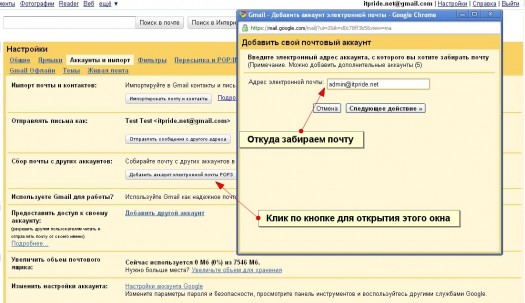
في الخطوة التالية، تحتاج إلى تحديد ثلاثة معلمات لإنشاء أحرف - اسم المستخدم الخاص بك، كلمة المرور الخاصة بك في المربع، وخادم الإنترنت الوارد (خادم البوب). عادة ما يحدد Gmail تلقائيا خادم الحروف الواردة، ولكن إذا لم تتمكن من تكوينه، فأنت بحاجة إلى معرفة هذه المعلومات من مزود البريد الخاص بك.
يتم كتابة خادم POP قياسي على النحو التالي: pOP3.EIPLES_SYTA_S Mail. أو pop.dres_sa_s mail.، وكذلك كيف mail.adress_site_s mail..
هنا قائمة صغيرة من خوادم POP3 للخدمات البريدية الشعبية:
- UKR.NET: POP3.UKR.NET المنفذ 110
- Rambler: Mail.Rambler.ru Port 995 (+ علامة تستخدم دائما SSL)
- ياندكس: pop.yandex.ru المنفذ 110
- mail.ru: pop.mail.ru المنفذ 110
- list.ru: pop.list.ru المنفذ 110
- meta.ua: pop.meta.ua المنفذ 995 (+ علامة تستخدم دائما SSL)
عادة ما يتم كتابة اسم المستخدم بالكامل من @: [البريد الإلكتروني المحمي]
مثال على إعداد جامع Gmail للدرج على Rambler:
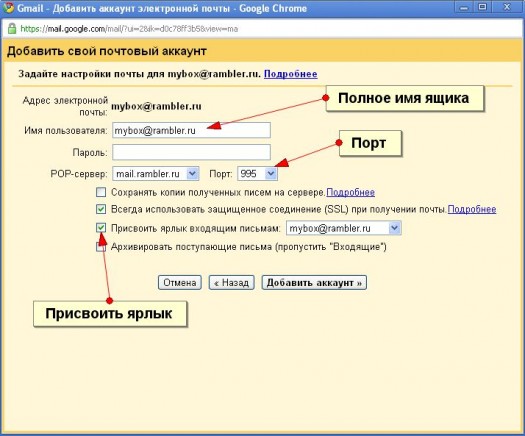
في شاشة الشاشة أعلاه، يظهر أنه من الضروري وضع علامة على العنصر "تعيين تسمية ...". هذا ضروري من أجل عدم الخلط بينه في الحروف الواردة.
عقبة مماثلة يمكن إضافتها حتى 5 صناديق البريد لاستيراد وجمع الحروف في صندوق Gmail الجديد الخاص بك.
إذا كان لديك حوالي عشرة من صناديق بريد، فمن الأفضل إضافة أولئك منهم ليس لديهم خطاب أحرف خاصة بهم ويتم دفع وظيفة إعادة توجيه البريد أو تدفع هذه الوظائف. هذه الخدمات تشمل البريد i.ua أو mail.com، على سبيل المثال.
شحنة بريد من صناديق أخرى وفرزها إلى Gmail
افترض أنك قمت بإعداد جامع الحروف، لكن لا يزال لديك صناديق البريد التي سيتعين منه أيضا تلقي الحروف، ماذا تفعل في هذه الحالة؟ سوف نذهب إلى خدعة صغيرة. سنظهر على سبيل المثال خدمة بريد FreeMail من Ukr.net.
معنى مشروعنا هو: وضعنا شحنة البريد من مربع آخر لنفسك في جوجل، وفي جوجل سنفرز جزءا من البريد وتعيين الحروف الاختصار كما فعل المجمع.
للقيام بذلك، يجب عليك تكوين المربع في Ukr.net وتأكيد الشحنة:
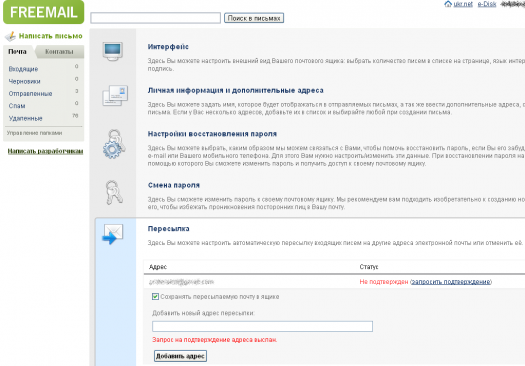
ستحتاج إلى تأكيد الشحنة من صندوق البريد الخاص بك (عادة ما يكون هذا الرابط التالي) و إعداد Gmailعلى الفرز. أولا إنشاء اختصار لصندوق البريد هذا، على سبيل المثال [البريد الإلكتروني المحمي] في نقطة التسمية.
ثم تحتاج إلى إنشاء عامل تصفية في المرشحات في ثلاث خطوات:
- في هذا المجال، أدخل عنوان المربع الخاص بنا على ukr.net واضغط على الزر "إضافي".
- في الخطوة الثانية، وضعنا علامة عكسية "تطبيق تسمية" واختر [البريد الإلكتروني المحمي]
- إذا كانت الحروف مع Ukra تأتي بالفعل، فمن الضروري تحديد مربع الاختيار "تنطبق على العنصر الوارد والنقر فوق الزر" تطبيق ".
يتم عرض جميع خطواتنا في لقطة الشاشة أدناه:
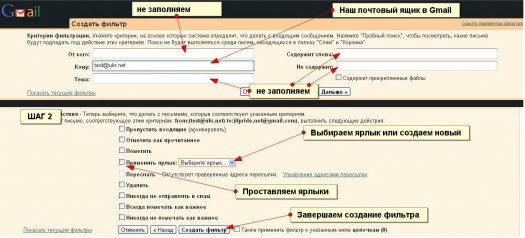
وبالتالي، جميع الرسائل موجهة [البريد الإلكتروني المحمي] سيتم وضع علامة تلقائيا وسهلة العثور عليها بين الجميع.
تعتبر طريقة تصفية الحروف الواردة لا تنطبق فقط على التسميات، ولكن أيضا لفرز الحروف بموضوع معين أو من مرسلتي معينة. على سبيل المثال، لديك اشتراك في الأخبار من KompaNator، لكنك تقرأها نادرا جدا، ثم يمكنك أرشفة لهم على الفور أو حذفها إلى السلة وقراءتها هناك.
إرسال البريد نيابة عن مربع آخر في جوجل
أخيرا، أقامنا شحنات من صناديق البريد الخاصة بنا وإعداد جامع الحروف وإعداد فرز الوارد بشكل صحيح. الآن تحتاج إلى تكوين إرسال الحروف إلى gmail بحيث يمكنك الإجابة على الرسالة من هذا المربع الذي جاء إليه.
يتم أيضا ببساطة. في نفس النافذة من إعدادات "الحسابات واستيراد"، هناك عنصر "إرسال أحرف باسم". في هذه المرحلة، تحتاج إلى تحديد مربع الاستجابة الافتراضي (عادة Gmail)، وكذلك تلك المربعات التي تخطط منها أيضا للإجابة عليها.
لتمكين هذه الميزة، سوف يرسلون رمز خاص إلى صناديق البريد هذه، والتي ستؤكد درجك. إذا قمت بإضافة صناديق بريد إلى هذه القائمة التي تم تكوينها لإرسالها إليك، فيمكنك ببساطة الانتظار لهذه الرسالة في Gmail الخاص بك :).
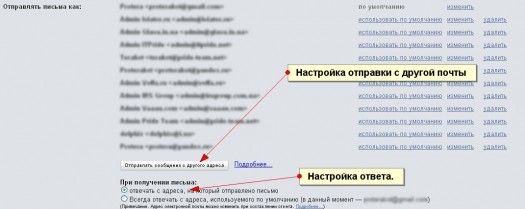
في هذه الحالة، يمكنك مطالبة مسؤول بشركتك بتسليم شحنة من صندوق بريد الشركات لنفسي في Gmail، و بريد جوجل نفسه لتكوين ذلك للاستجابة نيابة عن صندوق العمل الخاص بك!
عند الإعداد هذه المعلمة من الأفضل استخدام خوادم Google لإرسال الحروف، ولكن يمكنك أيضا تكوين إرسال خادم SMTP الخاص بك، على سبيل المثال، إلى أرشفة البريد على خادم شركتك.
بما فيه الكفاية لهذا اليوم. سوف نستمر في النشر حول الخدمات الشعبية، مثل Gmail، لذلك، قرأت قريبا مزامنة gmail. مع Outlook، قم بتحديد الميزات والحيل التجريبية عند العمل مع Gmail.
في Gmail، يمكنك تلقي رسائل من عدة حسابات بريد. حدد أحد الخيارات:
- استيراد جميع الرسائل (قديم و جديد). استفد من بهذه الطريقة إذا كنت ستلقى رسائل إلى عنوان آخر (بما في ذلك عنوان Gmail). هناك تأخيرات ضئيلة بين إدخال الرسائل إلى صندوق بريد آخر وواسمها في Gmail.
- الحصول على المشاركات القديمة فقطوبعد مناسبة لأولئك الذين تحولوا مؤخرا إلى جوجل.
- إلى الأمام المشاركات الجديدة فقطوبعد حدد هذا الخيار إذا كنت ترغب في تلقي رسائل جديدة على الفور من مربع آخر.
استيراد جميع الرسائل
يمكنك استيراد جميع الحروف القديمة والجديدة من حساب آخر.
ملحوظة. من حساب آخر يمكنك نقل الحروف فقط. المستحيل استيراد المجلدات والملصقات.
الخطوة 1. قم بتغيير الإعدادات في الحساب الخارجي
Yahoo أو Outlook أو خدمة أخرى
تأكد من الوصول إلى خدمة البريد الخاصة بك عبر بروتوكول POP. ثم تغيير الإعدادات في Gmail.
حساب آخر جوجل
الخطوة 2. تغيير إعدادات Gmail
خطأ "رفض الخادم الوصول إلى بروتوكول POP3
- إذا كنت تستخدم مصادقة خطوتينيدخل كلمة المرور التطبيقات.
- إذا كنت تستخدم Gmail في المؤسسة أو المؤسسة التعليميةفي حقل "خادم POP"، أدخل mail.domain.com وحدد المنفذ 110.
- إذا كنت تستخدم سجلات Google MX في حساب الشركات أو الأكاديمية، في حقل "خادم POP-Server"، أدخل pop.gmail.com وحدد المنفذ 995.
- إذا لم تتمكن من الدخولجربها تمكين الوصول إلى التطبيقات غير الموثوق بها وبعد أيضا، ربما سوف تحتاج تعطيل رمز أو حماية الكلمات.
أخطاء أخرى
إذا واجهت أخطاء أخرى، انقر فوق عرض معلومات الخطأ وتفعل ما يلي:
- إذا تم تعطيل البوبقم بتضمينها في إعدادات الحساب التي تقوم فيها باستيراد الحروف.
- إذا البوب \u200b\u200bغير متوفرعلى الأرجح خدمة بريدك الإلكتروني لا تدعم الوصول إلى هذا البروتوكول. في هذه الحالة، يمكنك استيراد الحروف القديمة و تمكين الشحن التلقائي رسائل جديدة.
إذا كان لديك مشاكل في الحروف، والاستفادة هذه النصيحة.
الحصول على المشاركات القديمة فقط
إذا تحولت إلى Gmail مؤخرا، نقل الحروف القديمة من المربع الذي استخدمته من قبل.
سوف نرسل رسائل من الحساب القديم إلى عنوان Gmail الجديد الخاص بك في غضون 30 يوما حتى تتمكن من إخطار جهات الاتصال الخاصة بك تدريجيا حول تغيير العنوان.
كيفية تعطيل استيراد البريد
إلى الأمام المشاركات الجديدة فقط
من عنوان جوجل آخر. اقامة الشحن التلقائي.
من ياهو أو النظرة أو الخدمة الأخرى. ابحث عن تعليمات إعداد المسارات التلقائية على الإنترنت.
